文章目录
前言一、项目地址二、使用步骤1.项目结构2.启动主类 EasyJenkinsApplication3.安装4.项目启动图 三、功能点介绍1.部署列表1.添加连接(部署jar)1.添加本地项目地址2.添加服务器相关信息 2.部署jar3.部署成功4.删除5.编辑 2.部署记录3.数据分支1.创建分支2.切换分支 4.基本设置5.启动6.如何部署vue1.需要注意 7.exe启动项目 总结
更多创意性的开源项目
| 项目名称 | 项目简述 | 博客地址 |
|---|---|---|
| 远程连接 | 网页版的xhsell | https://tanyongpeng.blog.csdn.net/article/details/122754995 |
| 人脸登录 | 网页版实现人脸登录 | https://tanyongpeng.blog.csdn.net/article/details/125920408 |
| easy-jenkins | 一键部署工具 | https://tanyongpeng.blog.csdn.net/article/details/128223343 |
前言

easy-jenkins是一款对vue和jar的部署工具,操作简单,实行一键部署,内部结构采用流水线形式架构,每次部署,时时提供部署过程,部署记录,界面友好简洁,使用方便,符合用户常规操作
easy-jenkins面向分支形式,无需登录,默认分支为jenkins,每个分支可以配置多个数据源,切换不同分支可以管理不同数据源
easy-jenkins采用本地存储的结构无需配置数据库,简单易上手
提示:以下是本篇文章正文内容,下面案例可供参考
一、项目地址
开源地址:https://gitee.com/susantyp/easy-jenkins
二、使用步骤
先把代码拉入你的本地
1.项目结构
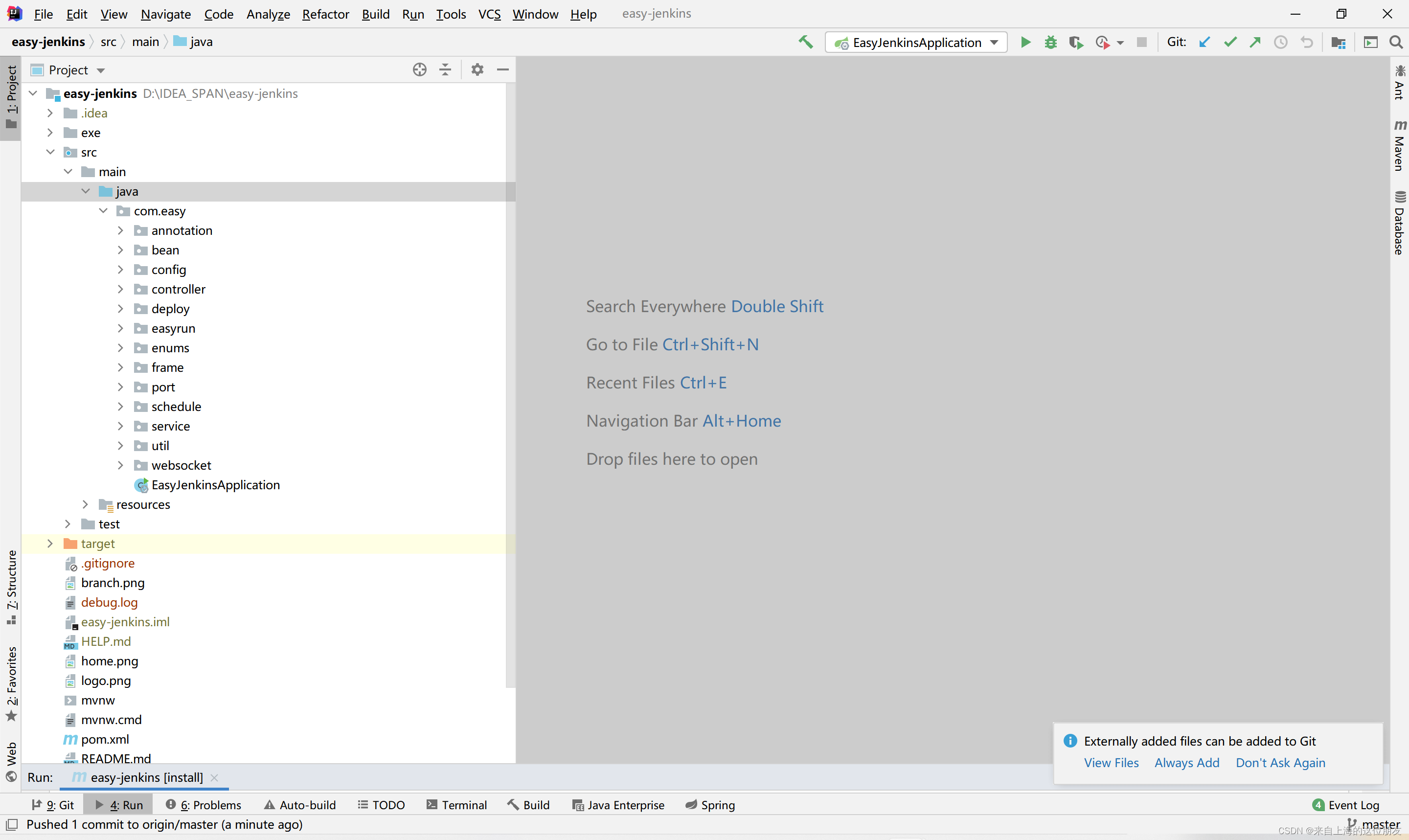
2.启动主类 EasyJenkinsApplication
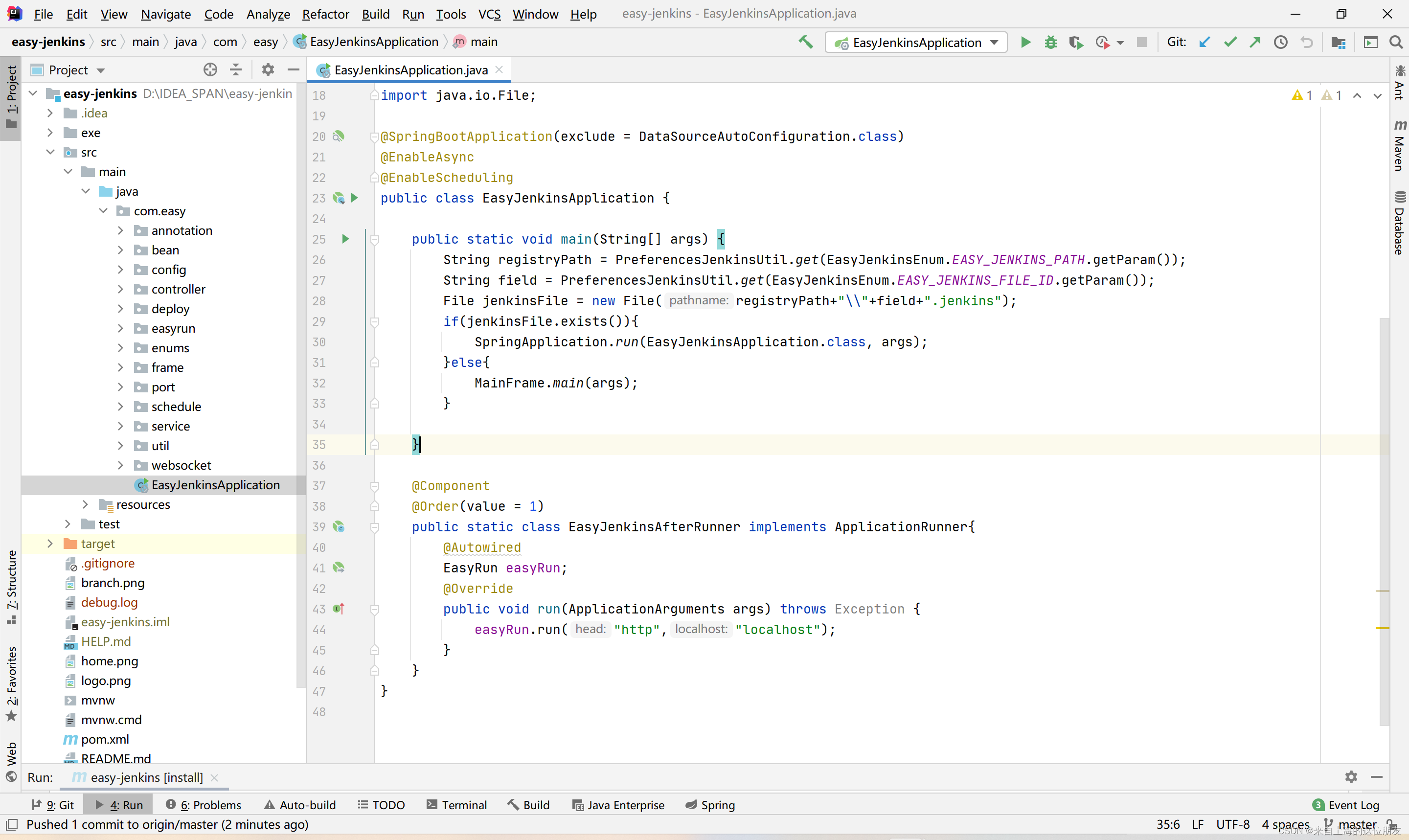
3.安装
启动后弹出当前窗体 点击下一步
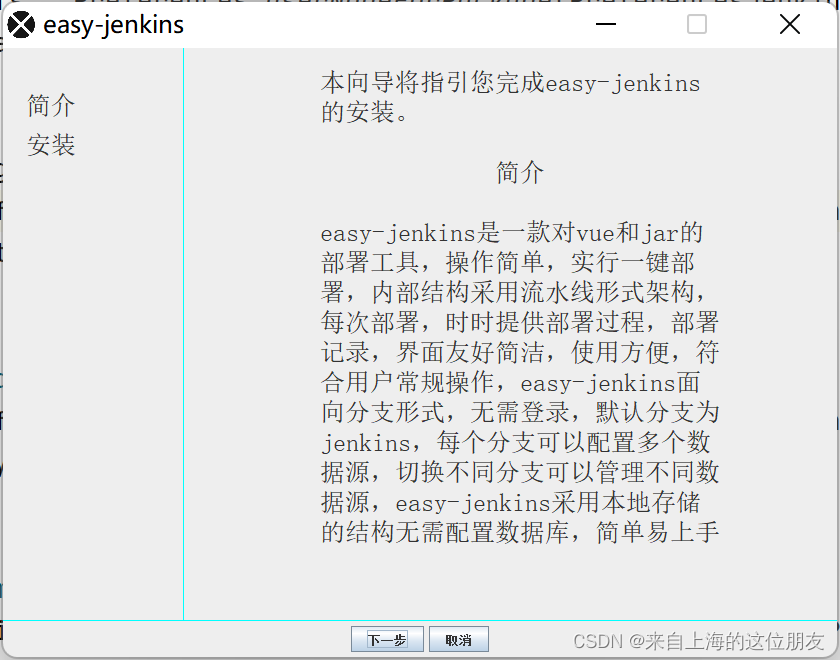
来到这里后,填写相应的信息
安装路径
maven路径 打包需要
以及项目端口的启动,避免不要和本地端口冲突,我们可以设置 8332 8899 9900 等端口
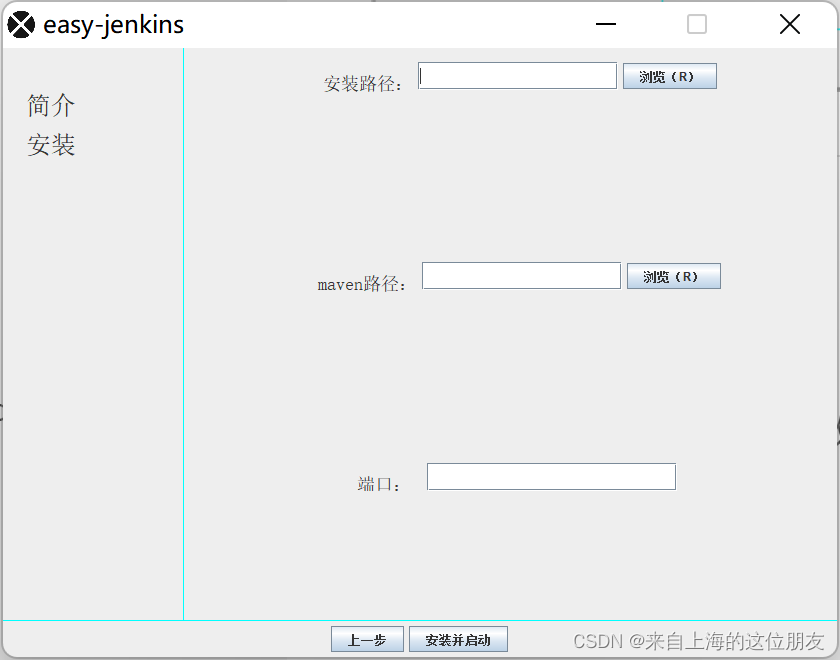
点击安装并启动, 点击确认 等待几秒,项目自动启动
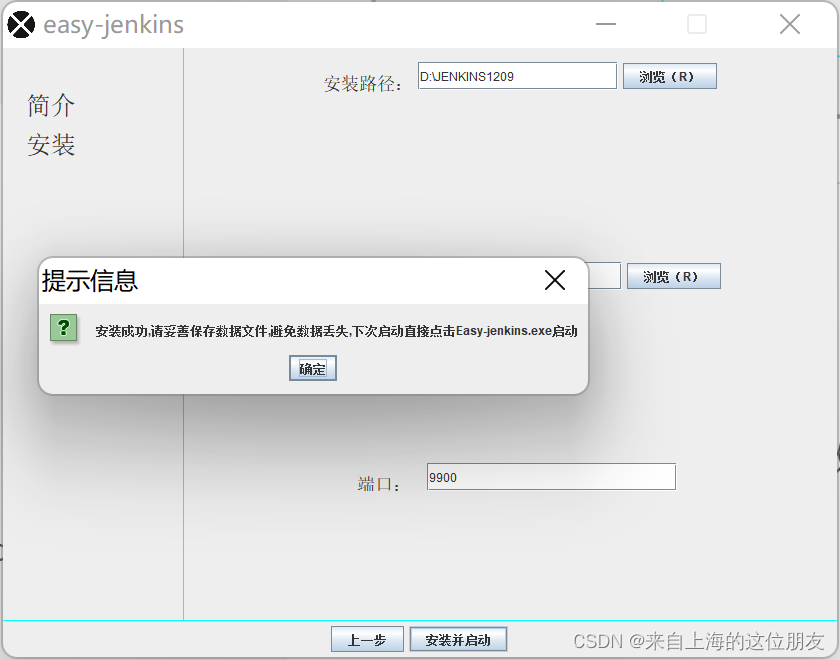
4.项目启动图
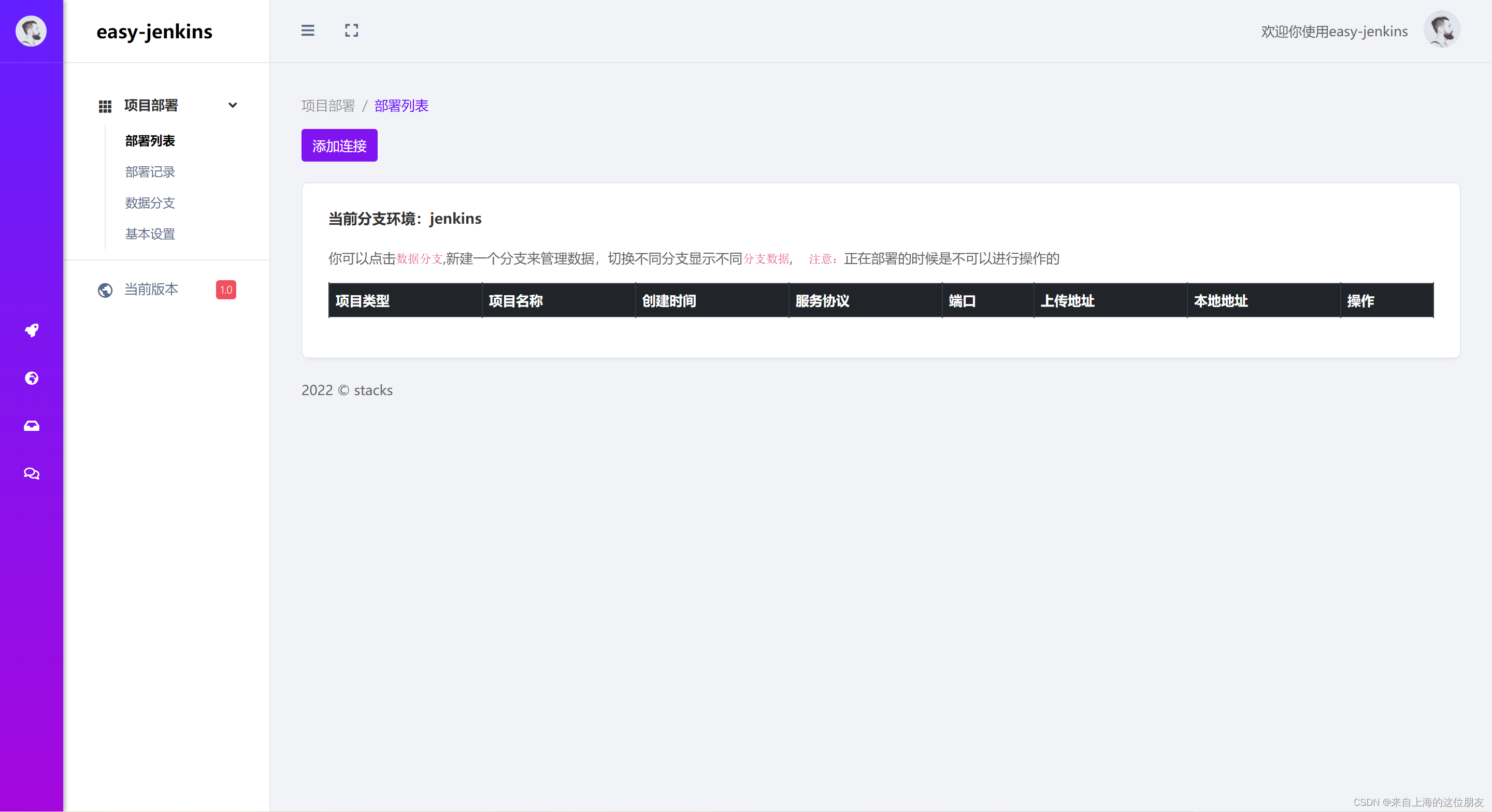
三、功能点介绍
部署列表部署记录数据分支基本设置1.部署列表
部署列表主要显示我们的连接信息
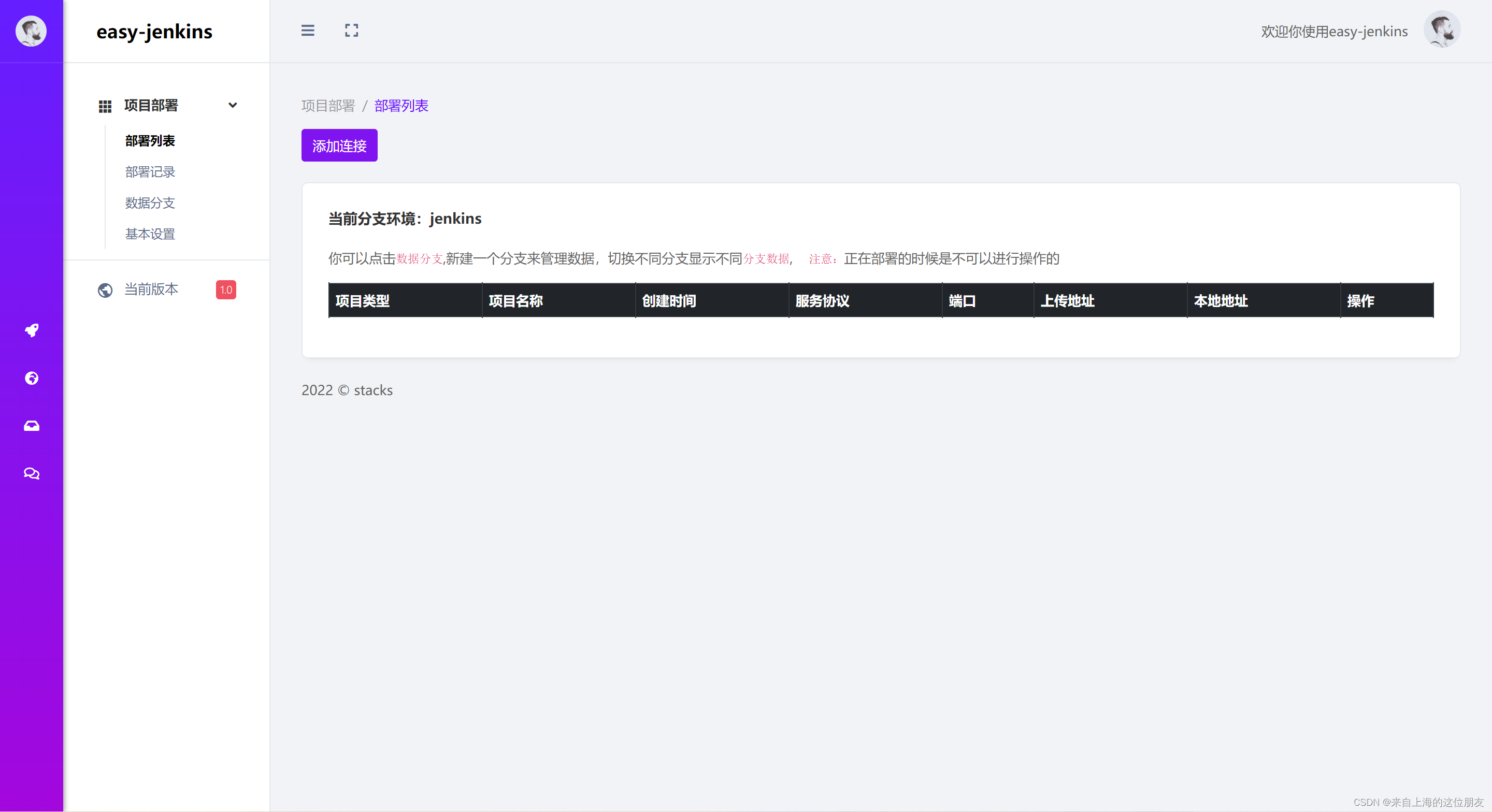
1.添加连接(部署jar)
我们点击按钮,添加连接
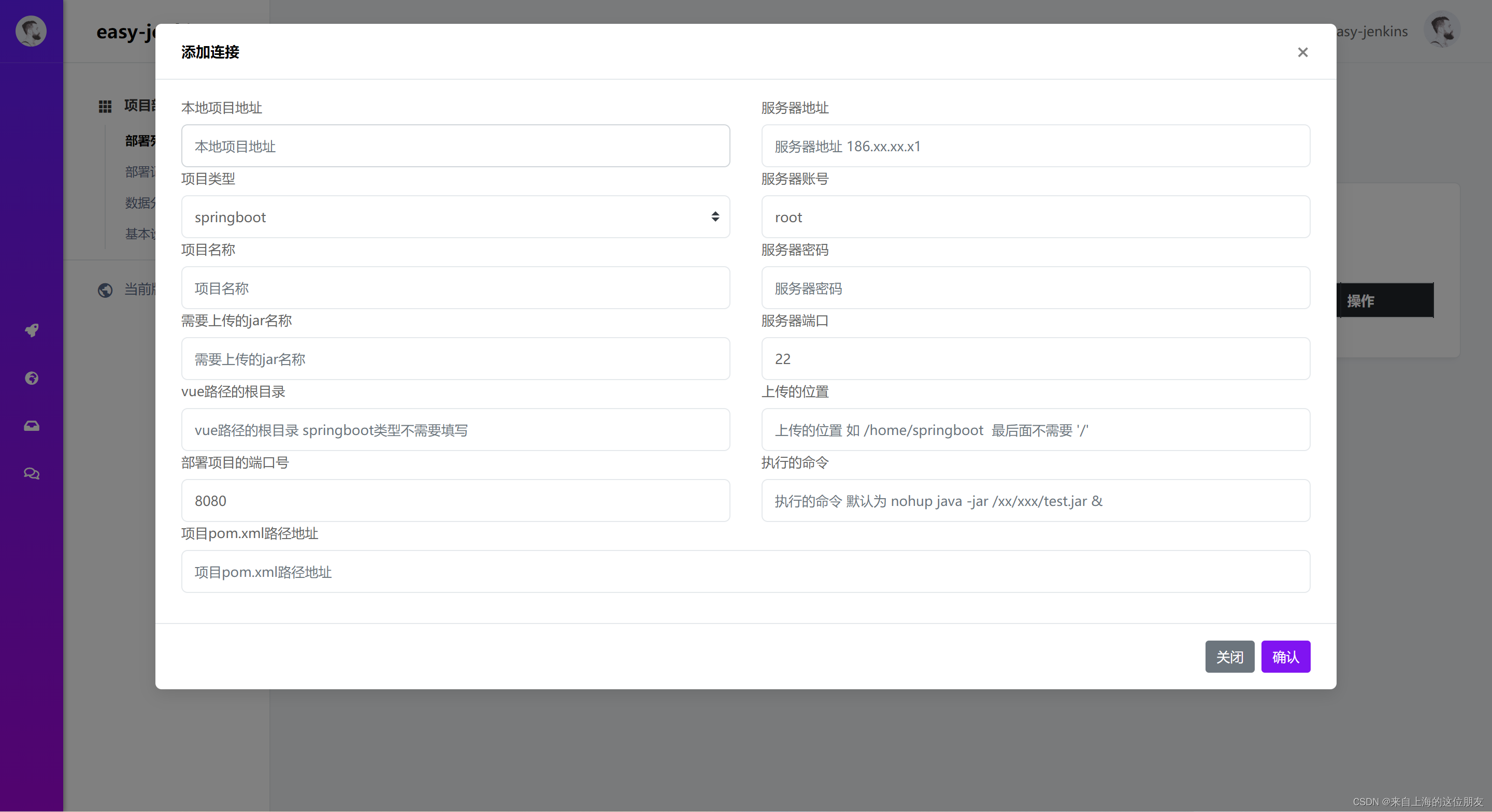
1.添加本地项目地址
添加本地项目地址后,它下面的文本款会根据本地项目地址自动生成,如图
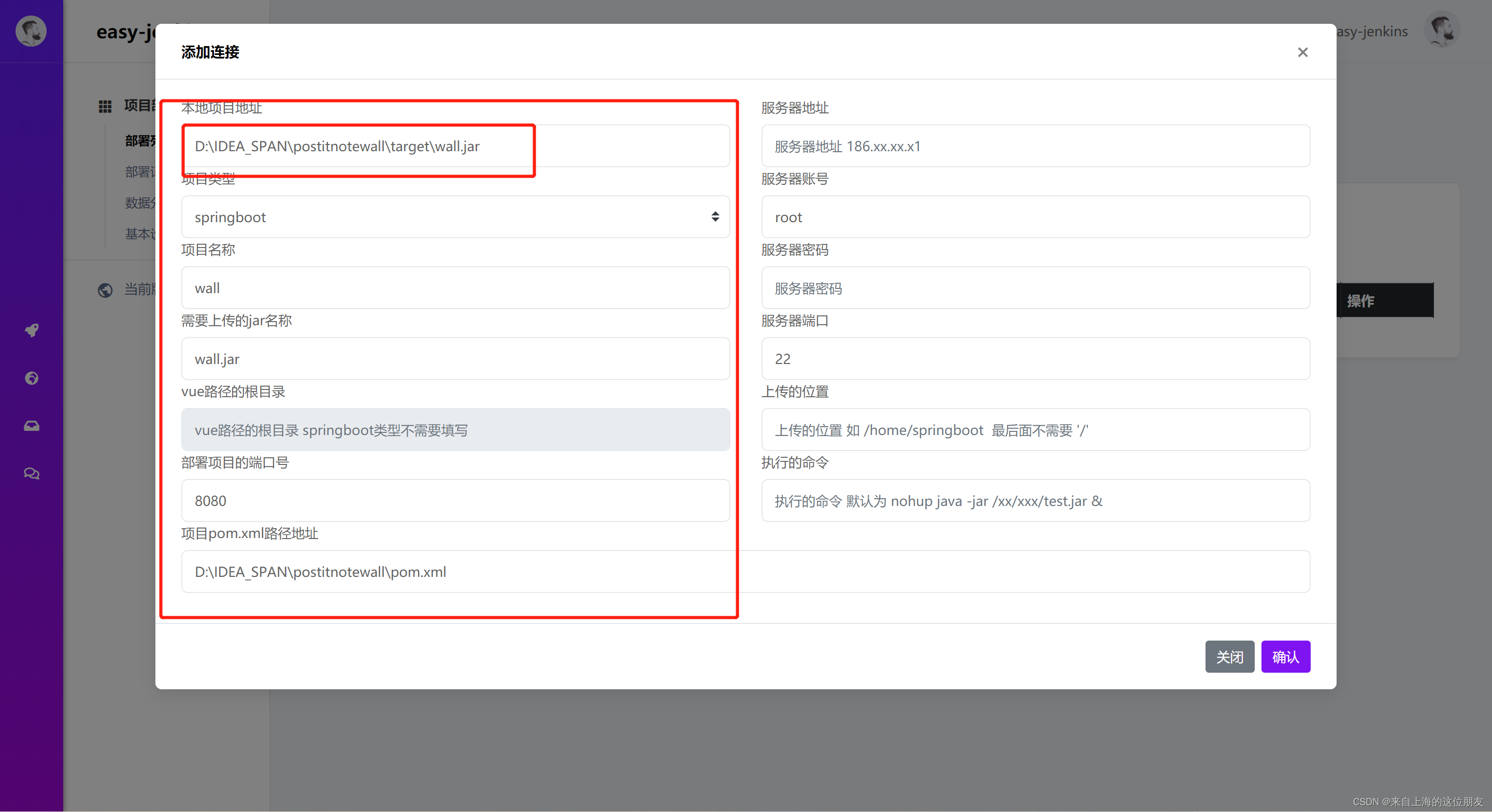
在这边需要确保,你的本地项目地址是正确的
jar名称正确的
pom.xml文件是正确的
我部署项目的端口为8080
根据你自己的项目设置端口
2.添加服务器相关信息
在我们的右边填写我们的服务器信息
服务器ip
账号
密码
端口
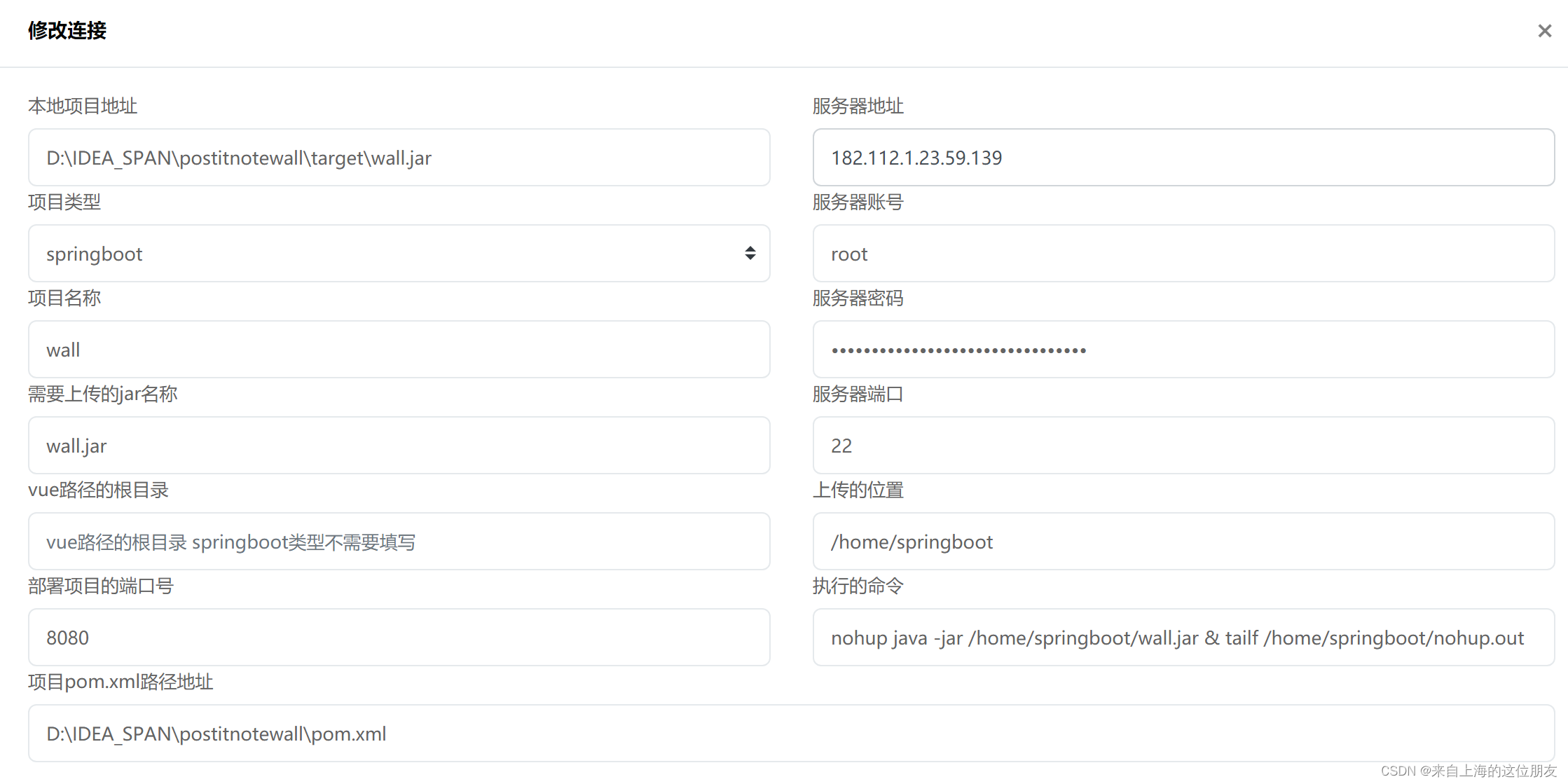
上传的位置 后面不需要带 /
上传的位置 默认生成一个命令
如果上传位置是 /home/springboot
则生成如下
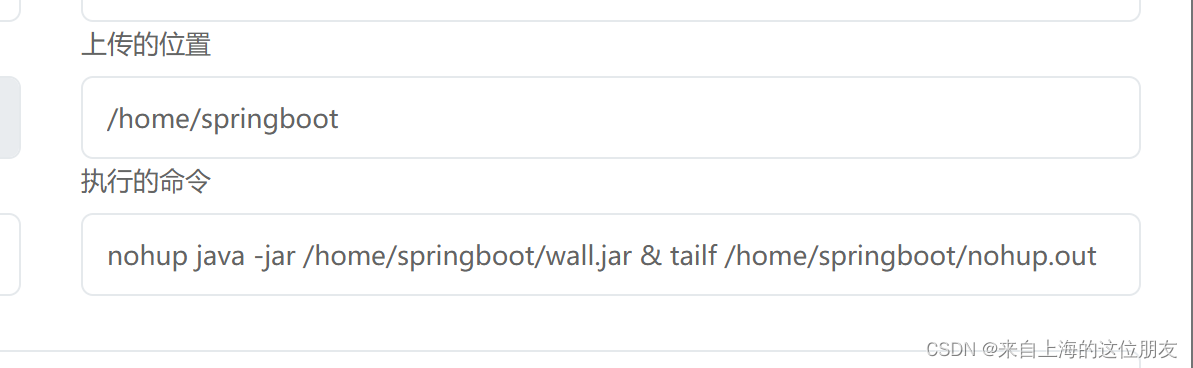
nohup java -jar /home/springboot/wall.jar & tailf /home/springboot/nohup.out
可以修改为你自己需要运行的命令
或者直接使用当前命令
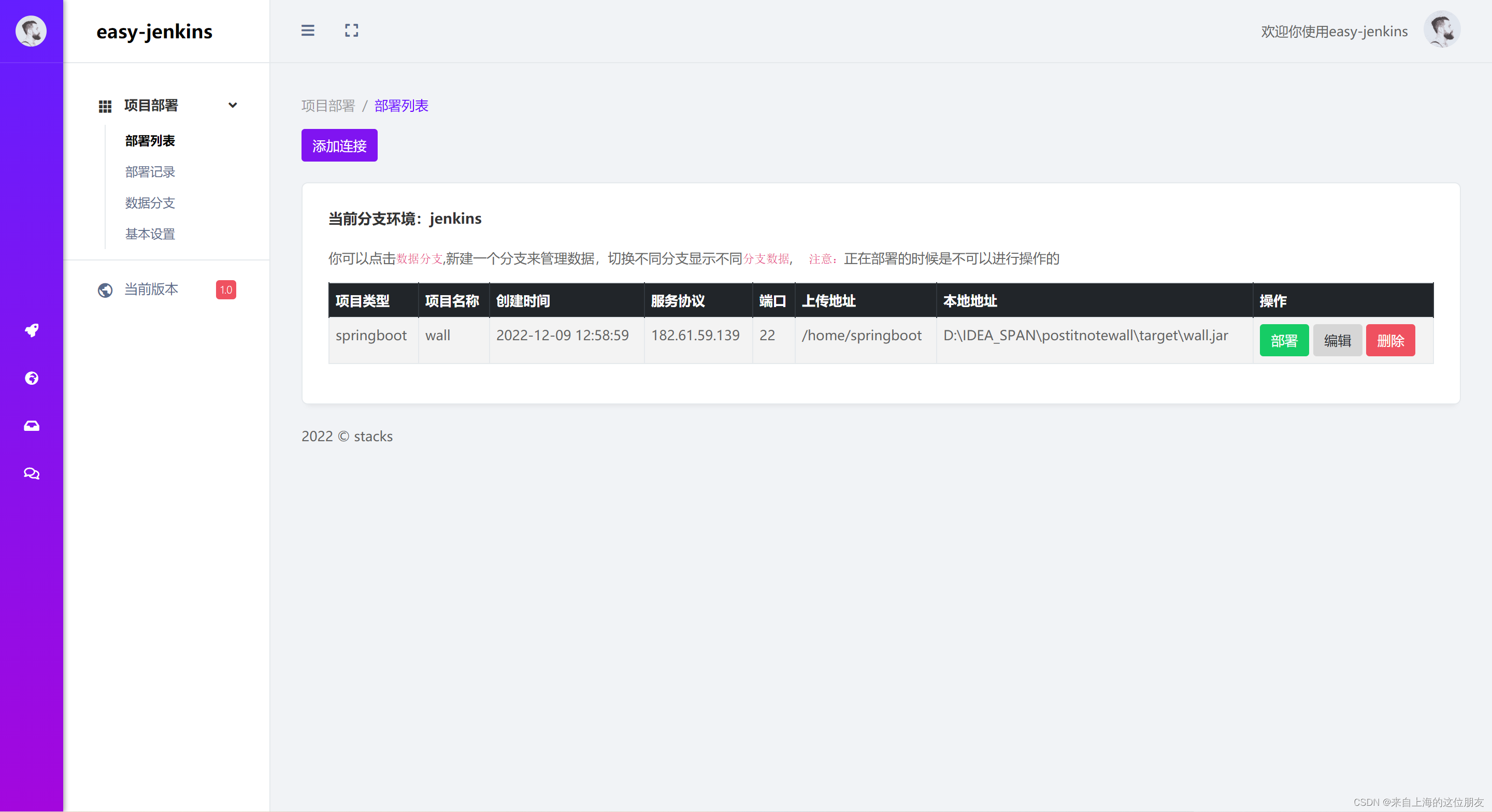
2.部署jar
我们点击部署按钮即可
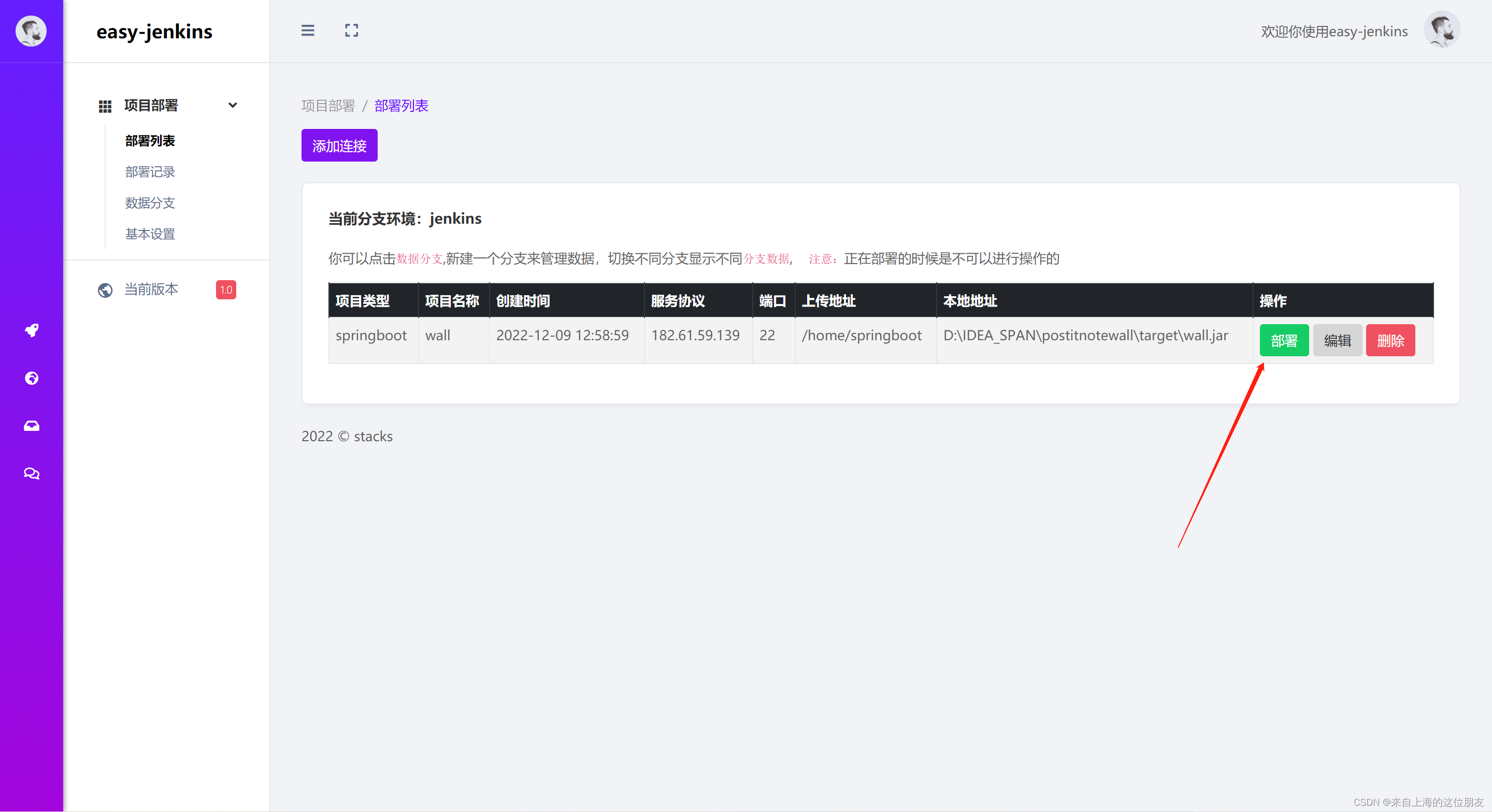
部署过程效果图
后台会实时返回部署的消息,返回给前端显示
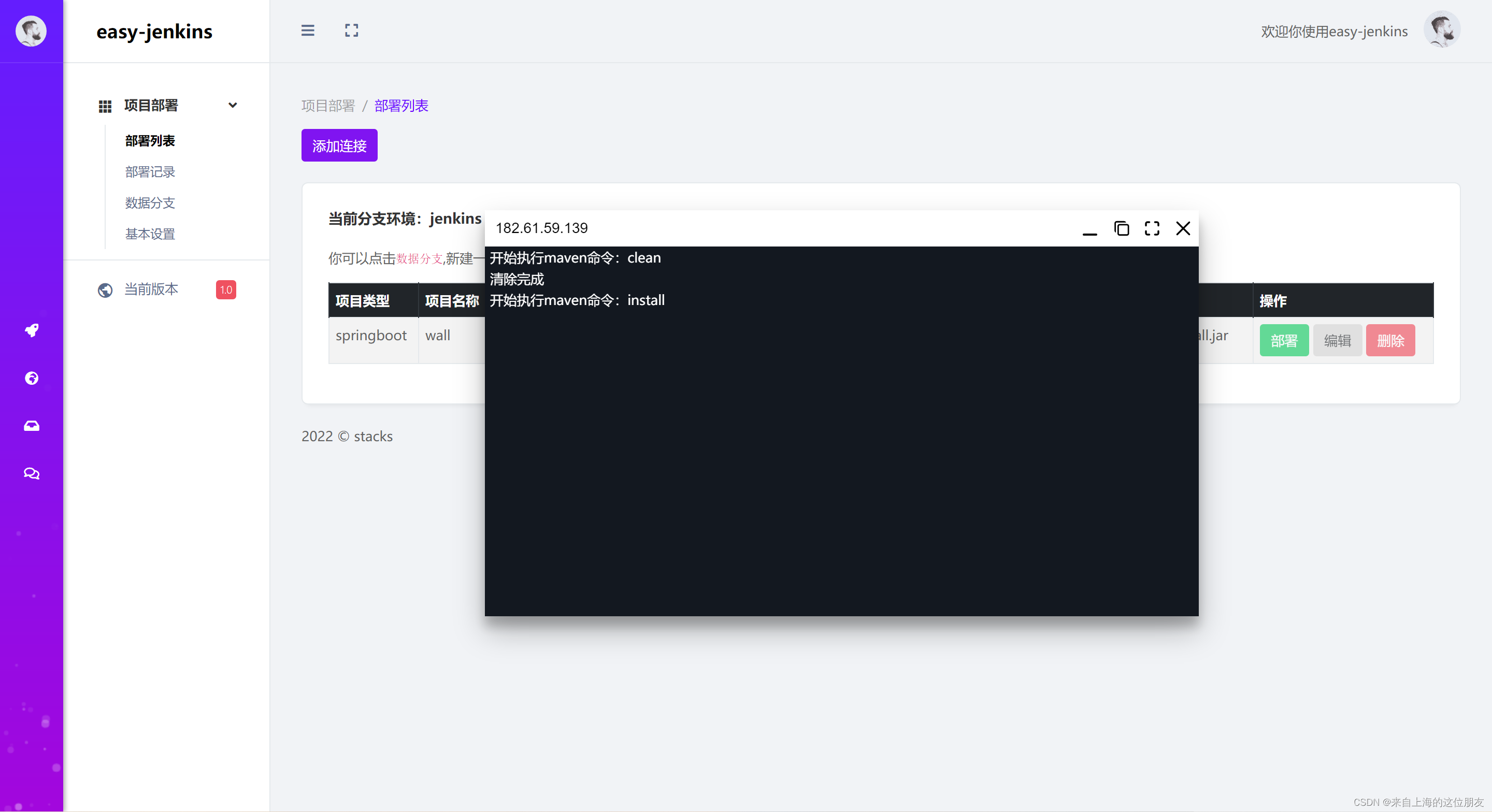
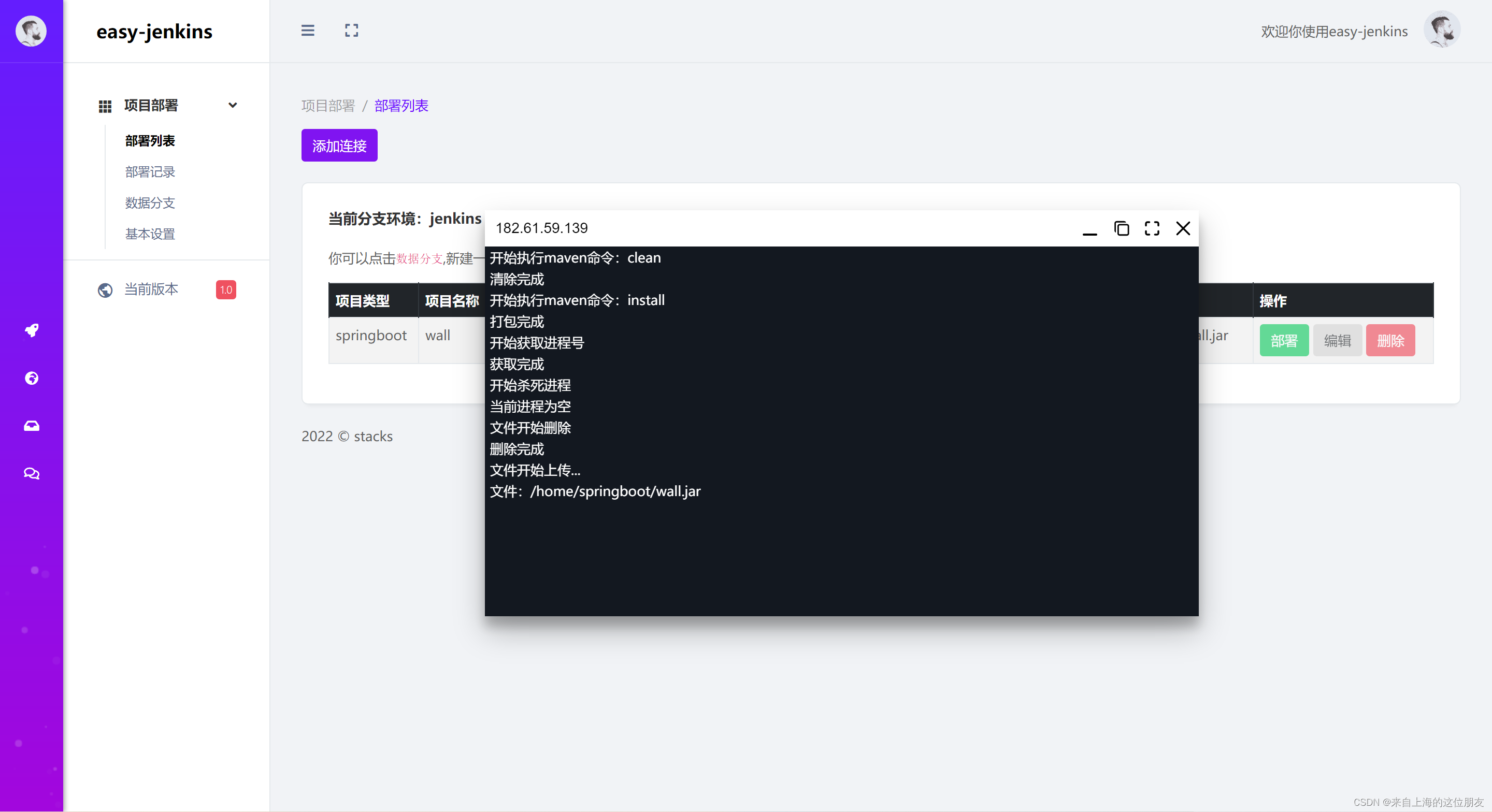
3.部署成功
部署成功返回:Successfully deployed
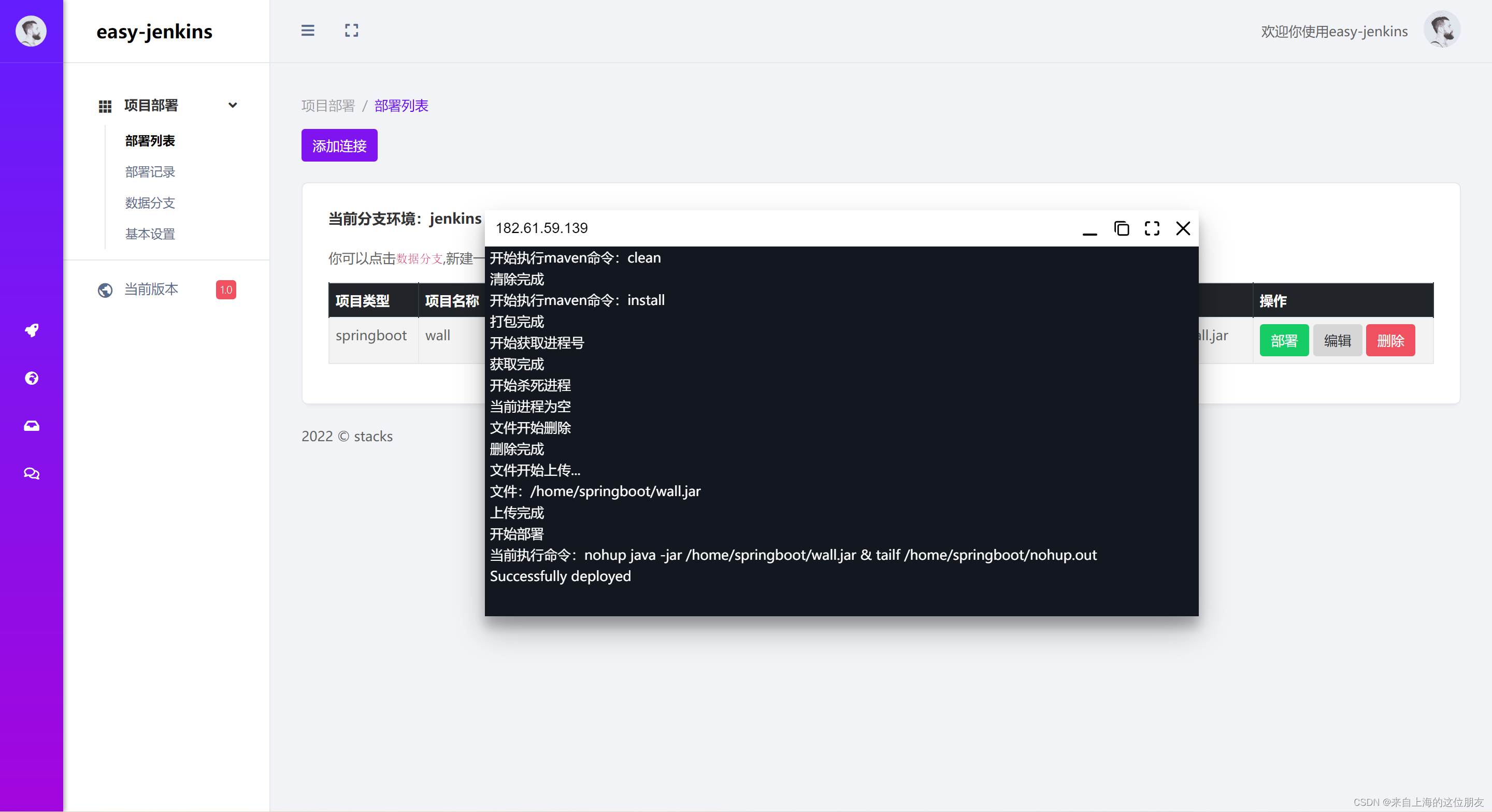
4.删除
点击table 直接删除
5.编辑
编辑小伙伴可以自己玩一下
2.部署记录
部署记录主要记录了,最近部署的情况和统计信息
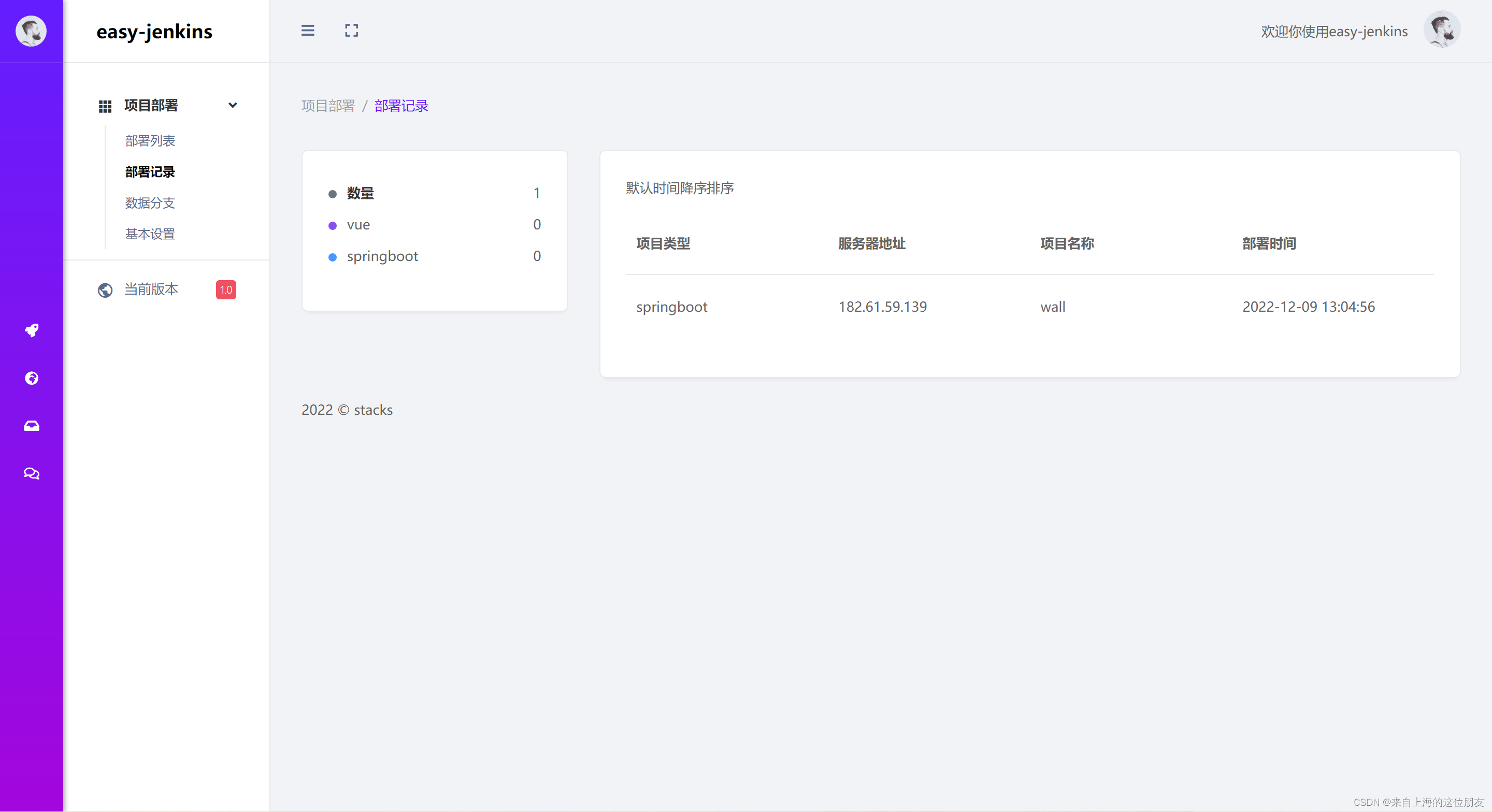
3.数据分支
easy-jenkins 是面向分支的
不同分支存储不同的连接,默认分支为jenkins
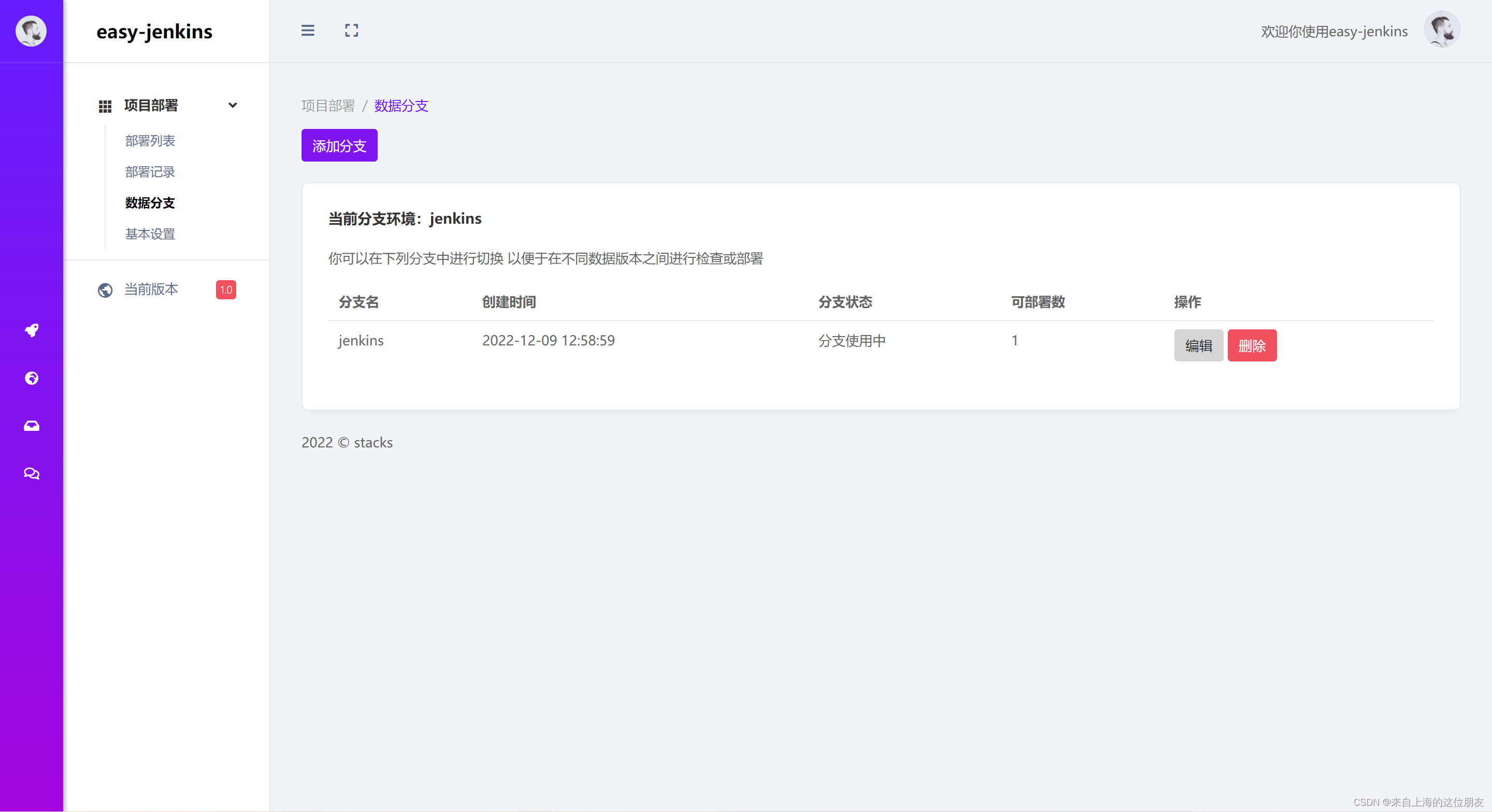
1.创建分支
创建一个root的分支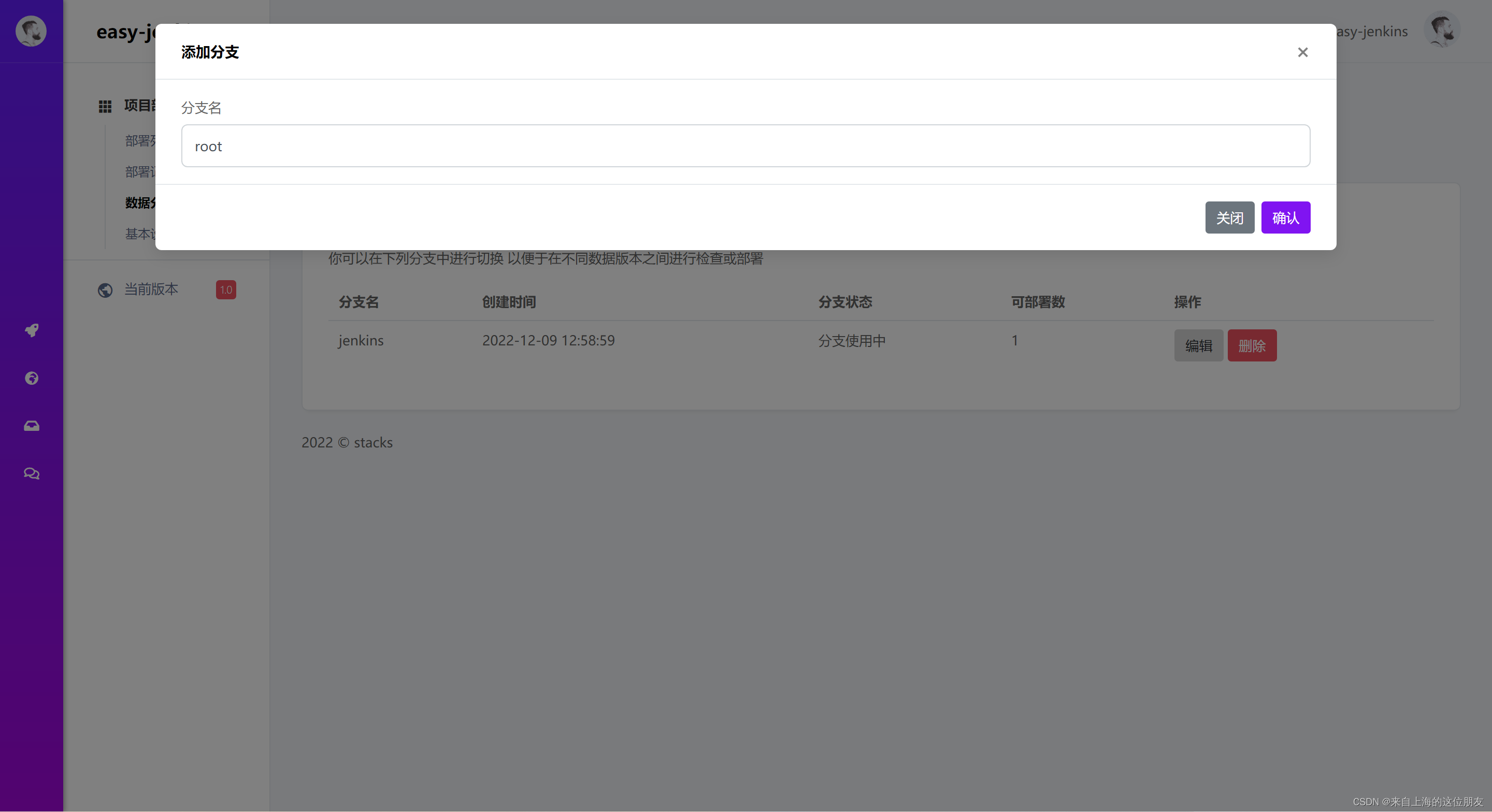
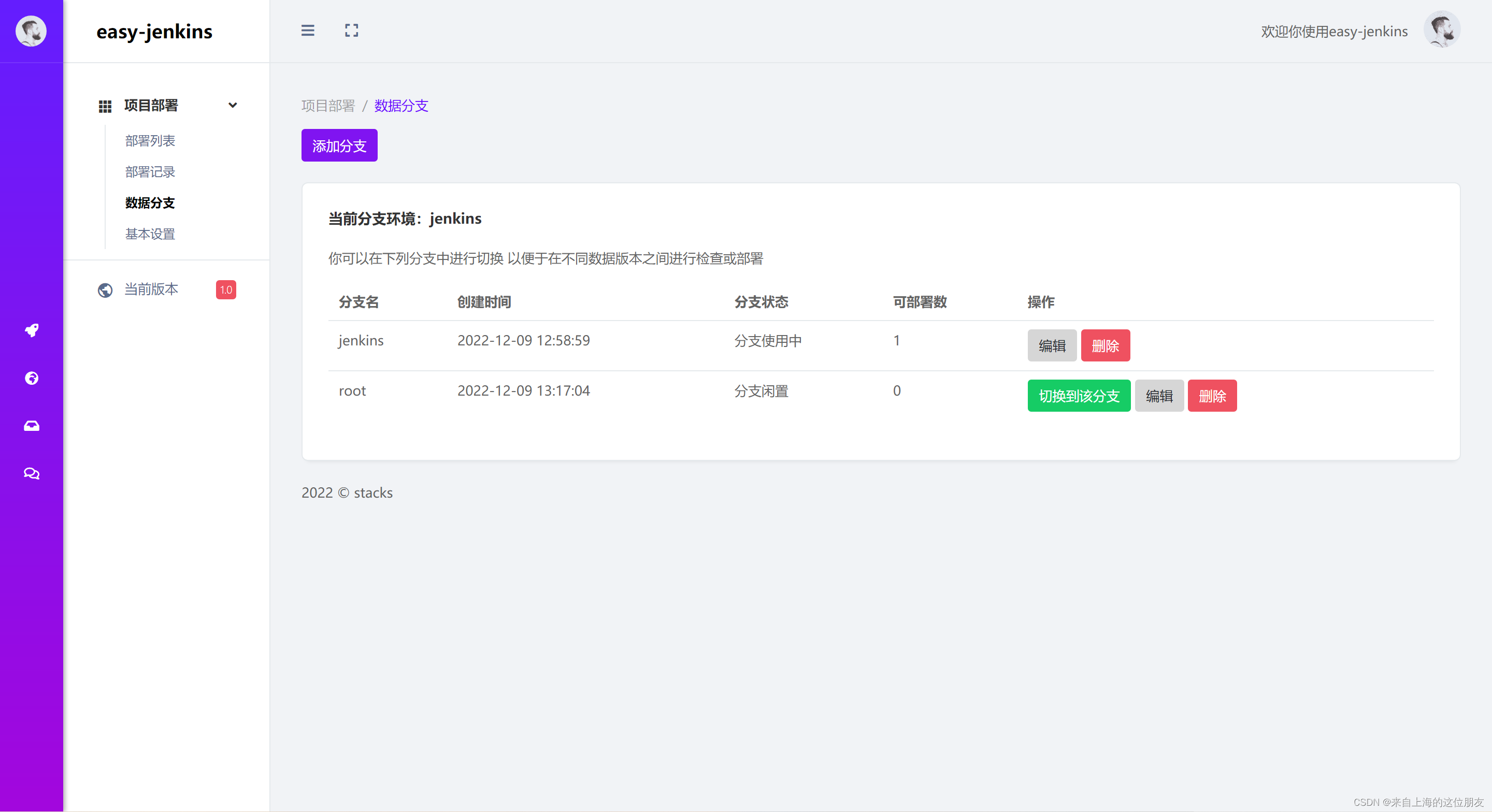
2.切换分支
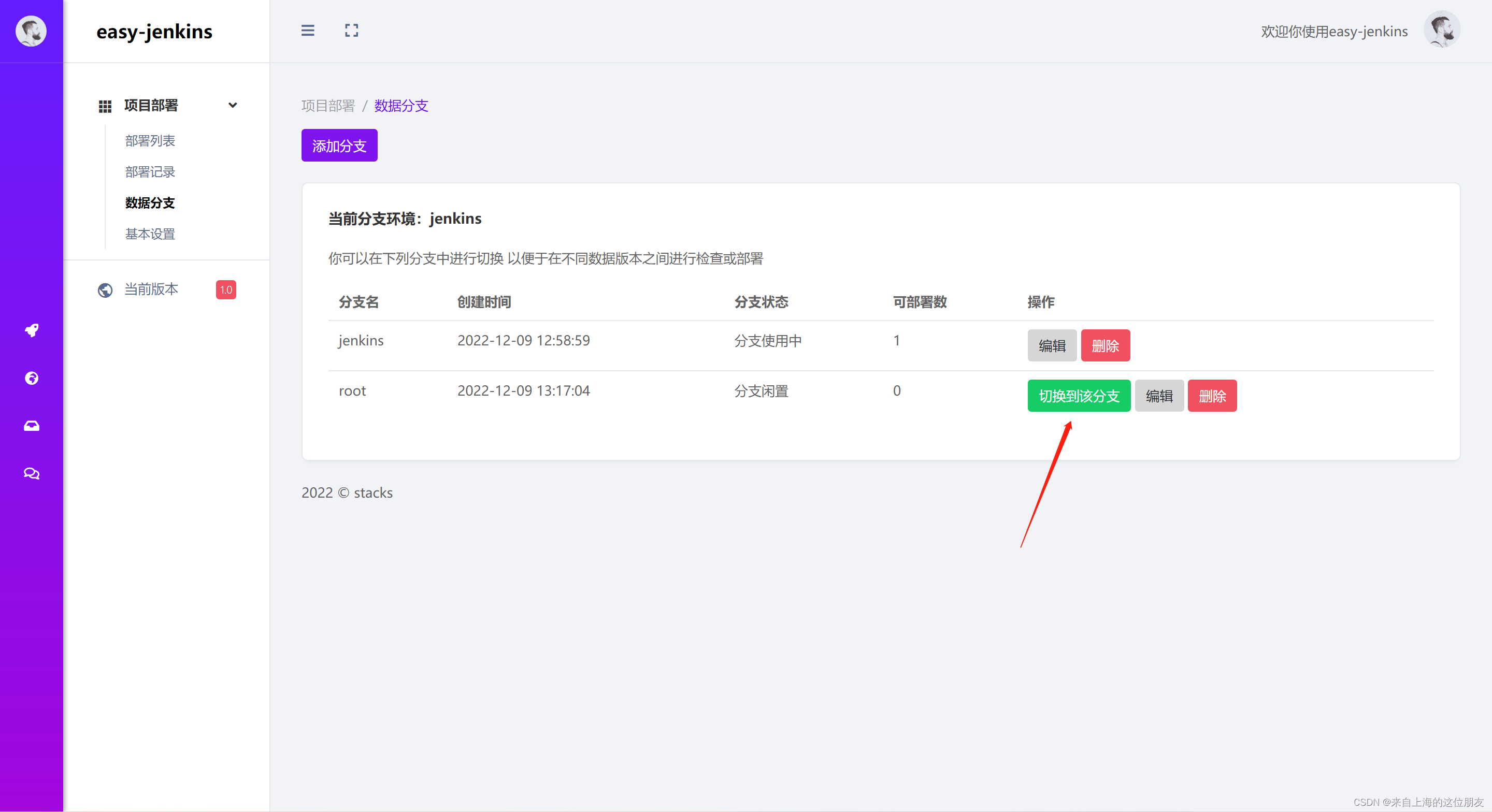
切换完成后,可以查看当前分支的状态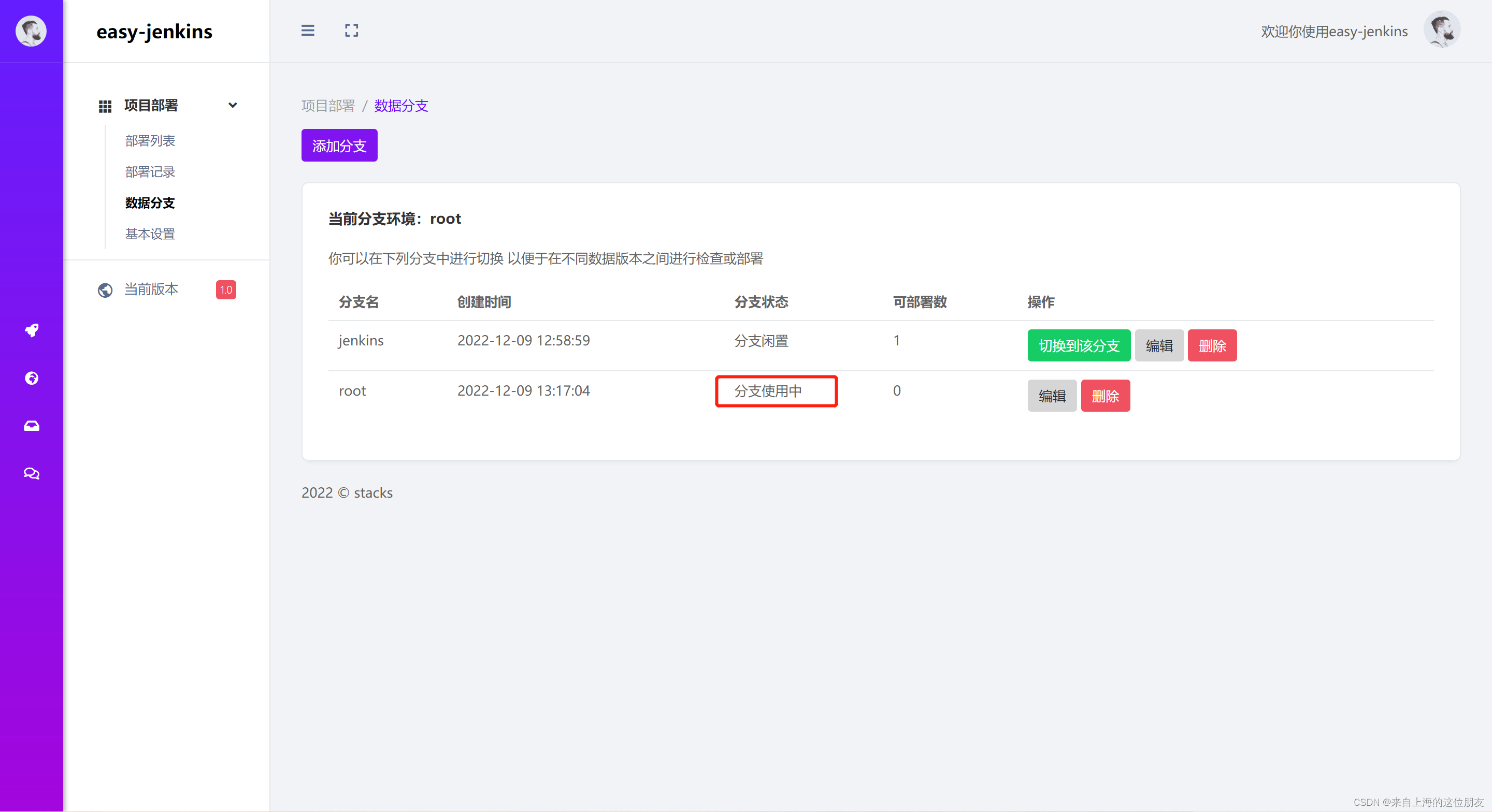
当前我们就是root分支的环境下
我们点击部署记录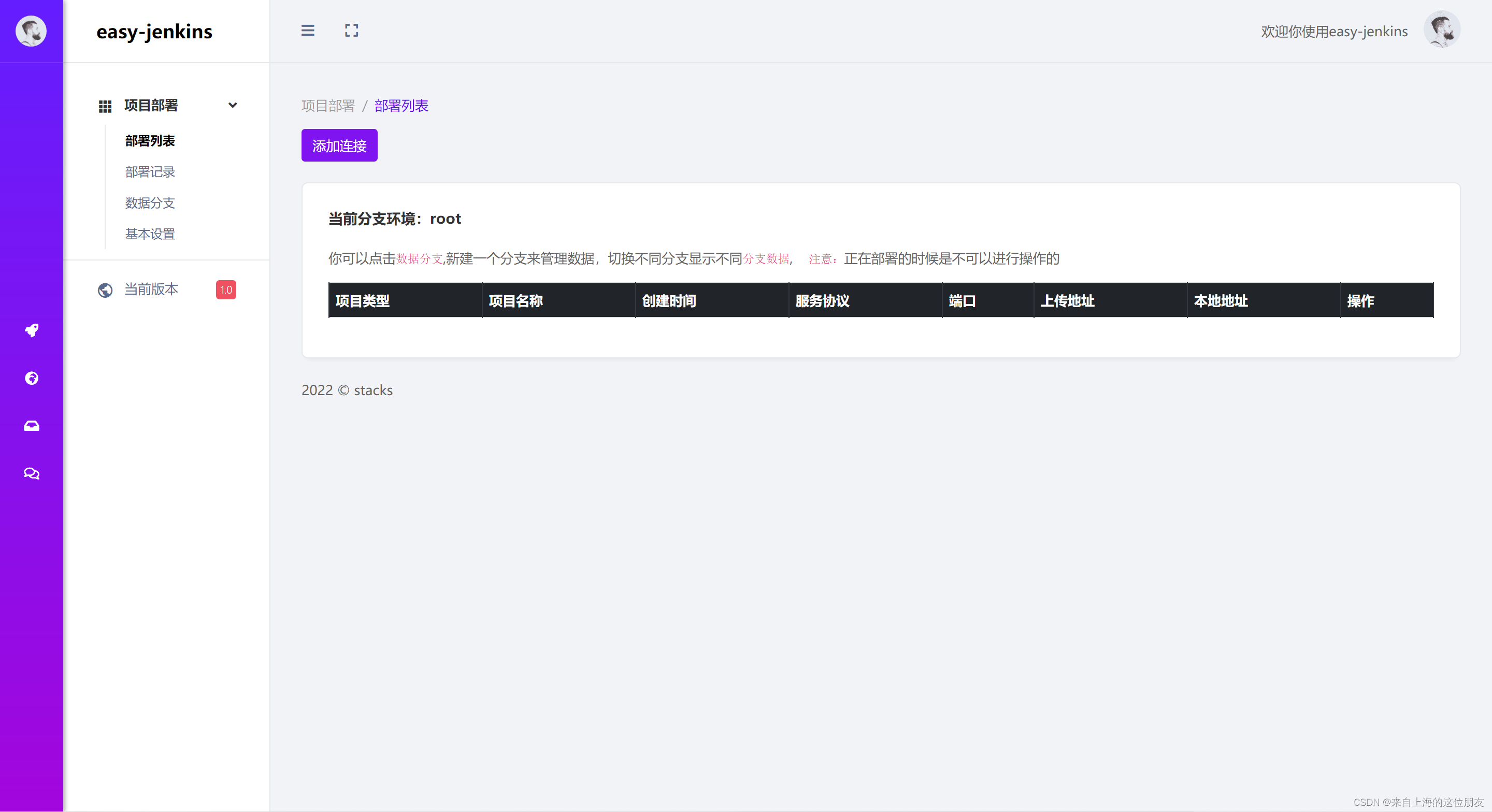
部署记录此时为空的,刚刚创建分支下面是没有连接数据的,需要重新添加连接
我们切换为jenkins分支后,前面我们在jenkins添加了一条连接数据,下面就显示数据了,同时上面会标注当前的环境为jenkins
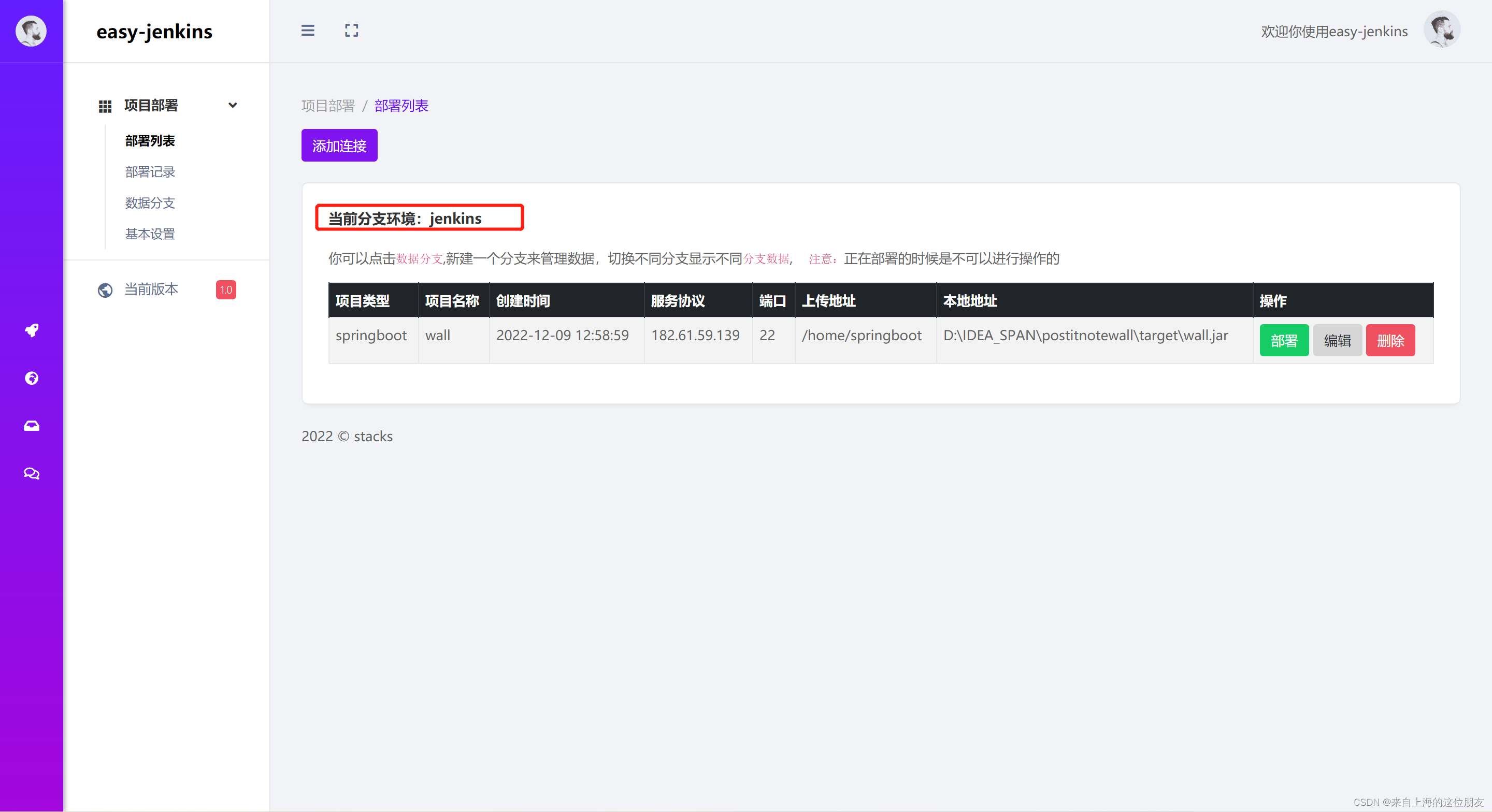
注意了,正在使用的分支是不可以删除,
4.基本设置
安装路径
maven路径
项目端口号
当前这三个值,是我们最初刚刚开始安装的时候的需要录入的值,我们可以点击编辑操作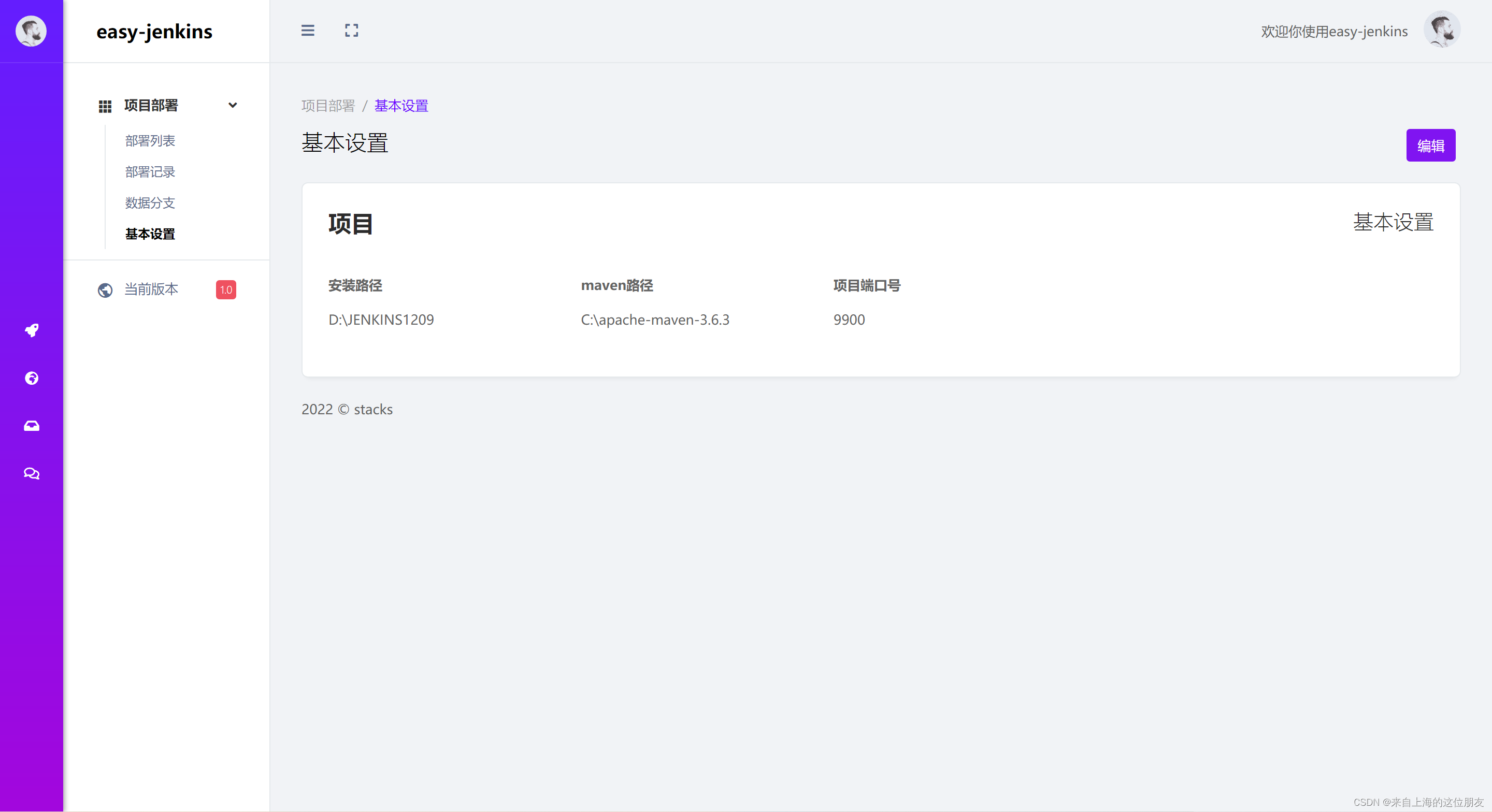
5.启动
第一次启动会启动安装向导程序
第二次启动直接启动浏览器,则不再启动安装向导程序
6.如何部署vue
dist 是vue项目默认build的位置
同样 后面 不需要 ‘/’

1.需要注意
上传位置名字保持跟本地相同的名字,如图:
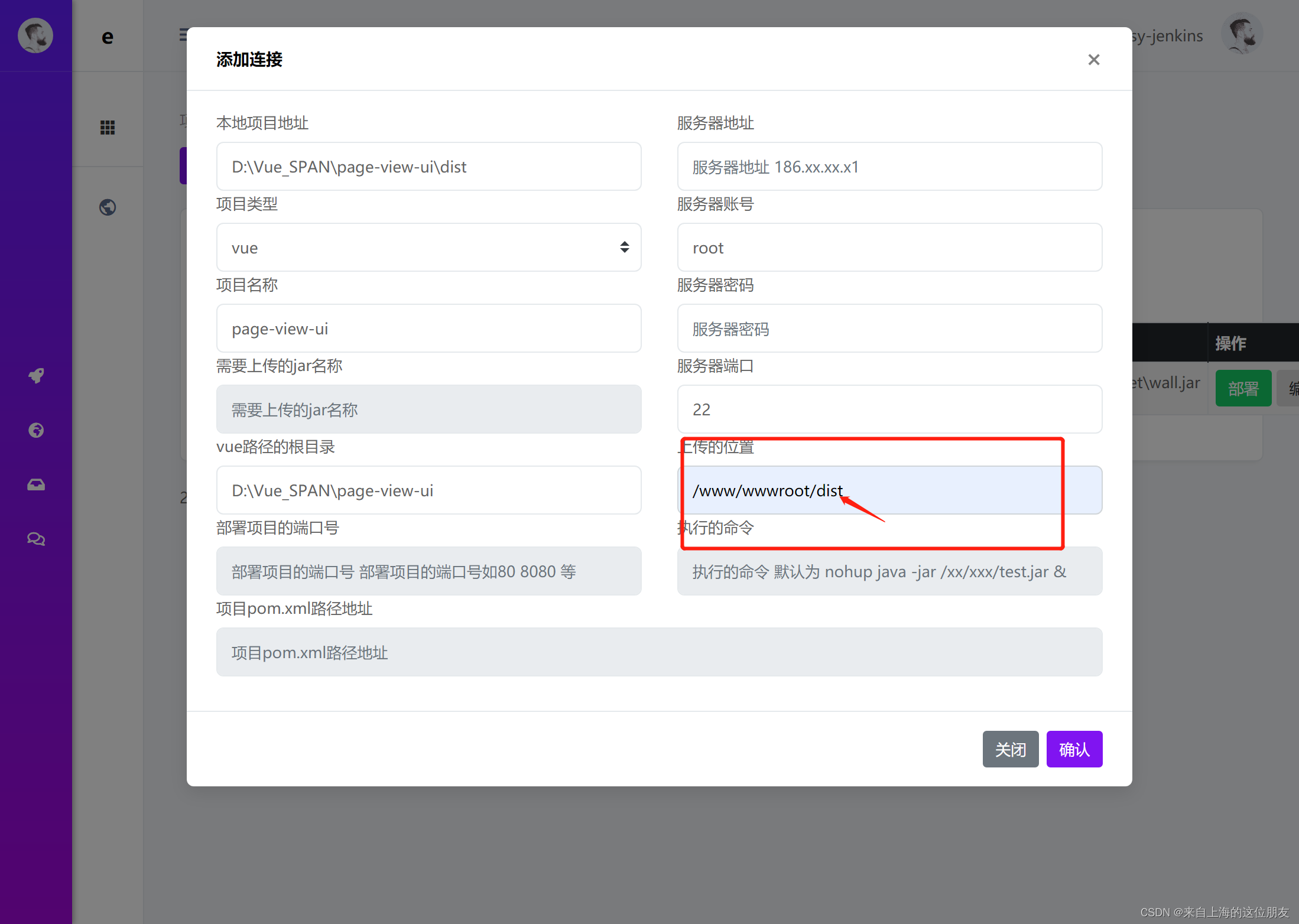
然后填写你相应的服务器信息即可
7.exe启动项目
在我们exe文件夹下面,有一个easy-jenkins.exe文件
可以将他拷贝到桌面,直接点击它运行即可,不需要每次启动springboot程序
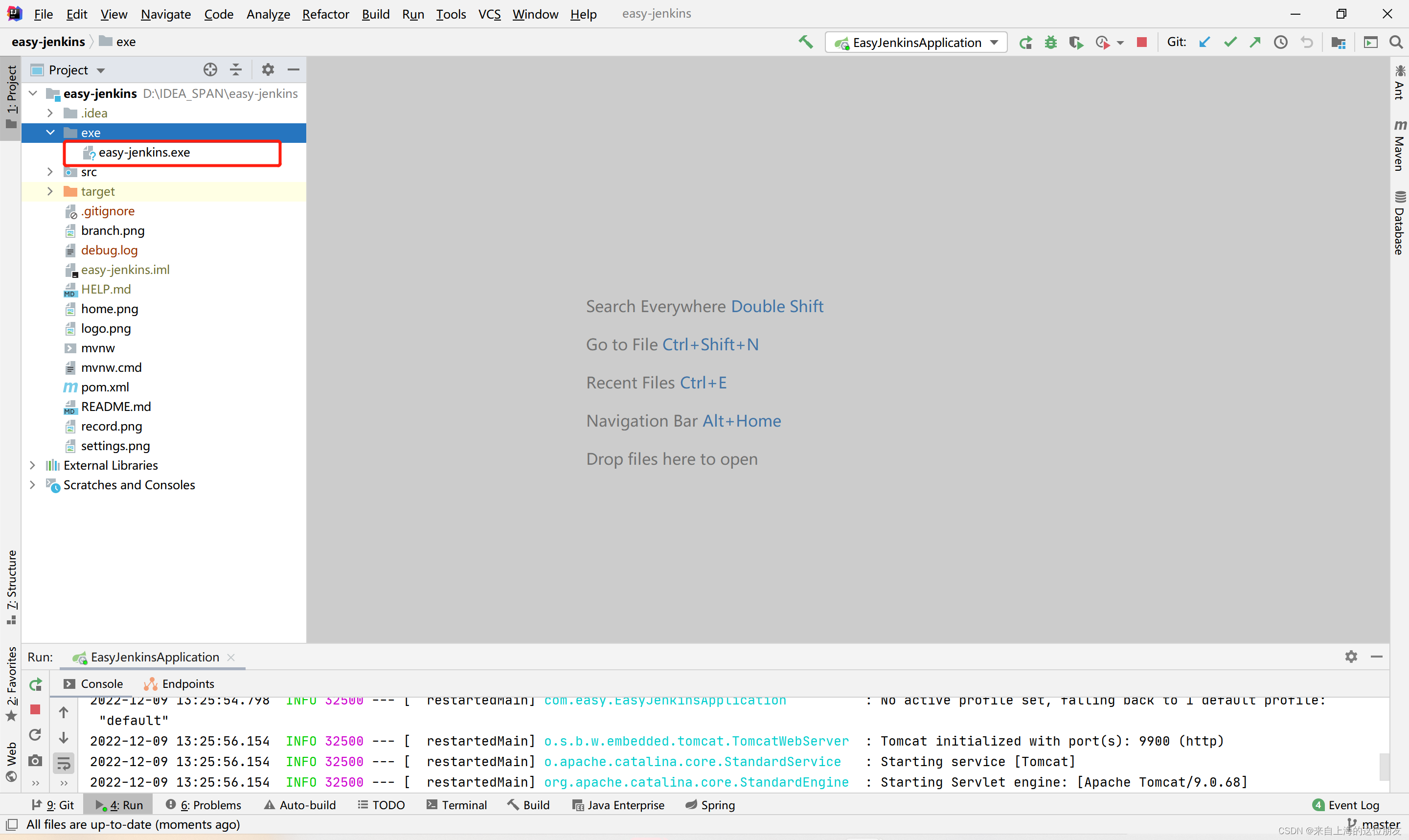
总结
此部署工具主要针对于个人本地的部署
针对于小型项目的部署,轻量级的,一键部署,操作简单
开发人 @来自上海的这位朋友,@暗武逢天